지라에서 스프린트을 활용하는 것은 프로젝트를 조직화하고 작업을 우선 순위로 정하는 효과적인 방법일 수 있습니다. 이 자습서에서는 스프린트를 계획하고 시작하고 관리하여 원할한 개발을 보장하는 방법을 알려드립니다. 이 과정을 단계별로 안내해 드릴 것이므로 팀에서 스프린트를 성공적으로 구현할 수 있는 필수 지식을 습득하게 될 것입니다.
주요 인사이트
- 스프린트는 피드백과 조정을 촉진하는 시간 제한 개발 주기입니다.
- 스프린트를 백로그에서 직접 만들고 조정할 수 있습니다.
- 초기 스프린트 구성은 팀의 효율성에 중요합니다.
단계별 안내서
백로그에서 스프린트 생성
스프린트를 시작하려면 먼저 Jira 대시보드에서 백로그로 이동하십시오. 여기에는 이미 작성된 사용자 스토리가 표시됩니다. "온라인 쇼핑 주문 프로세스" 에픽에서 사용자 스토리를 사용하려고 합니다. 이 스프린트를 설정하려면 사이드바 중앙에 있는 짙은 회색 상자를 클릭합니다.
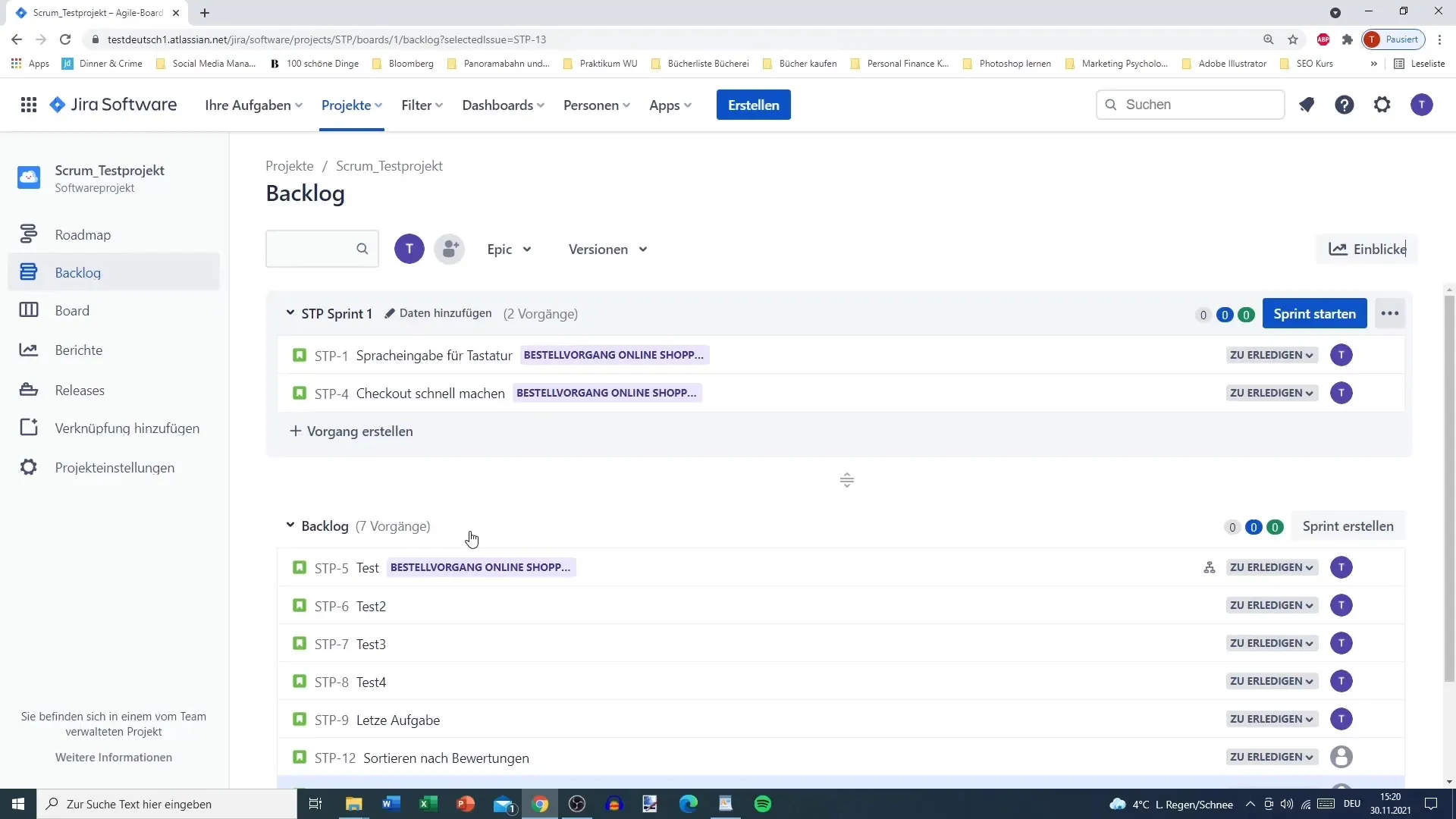
뷰를 조정하거나 필요에 따라 축소할 수 있는 기회가 주어집니다. 스프린트를 펼친 채로 백로그를 닫아 정리된 백로그를 유지하고, 스프린트 구조에 집중할 수 있도록 권장합니다.
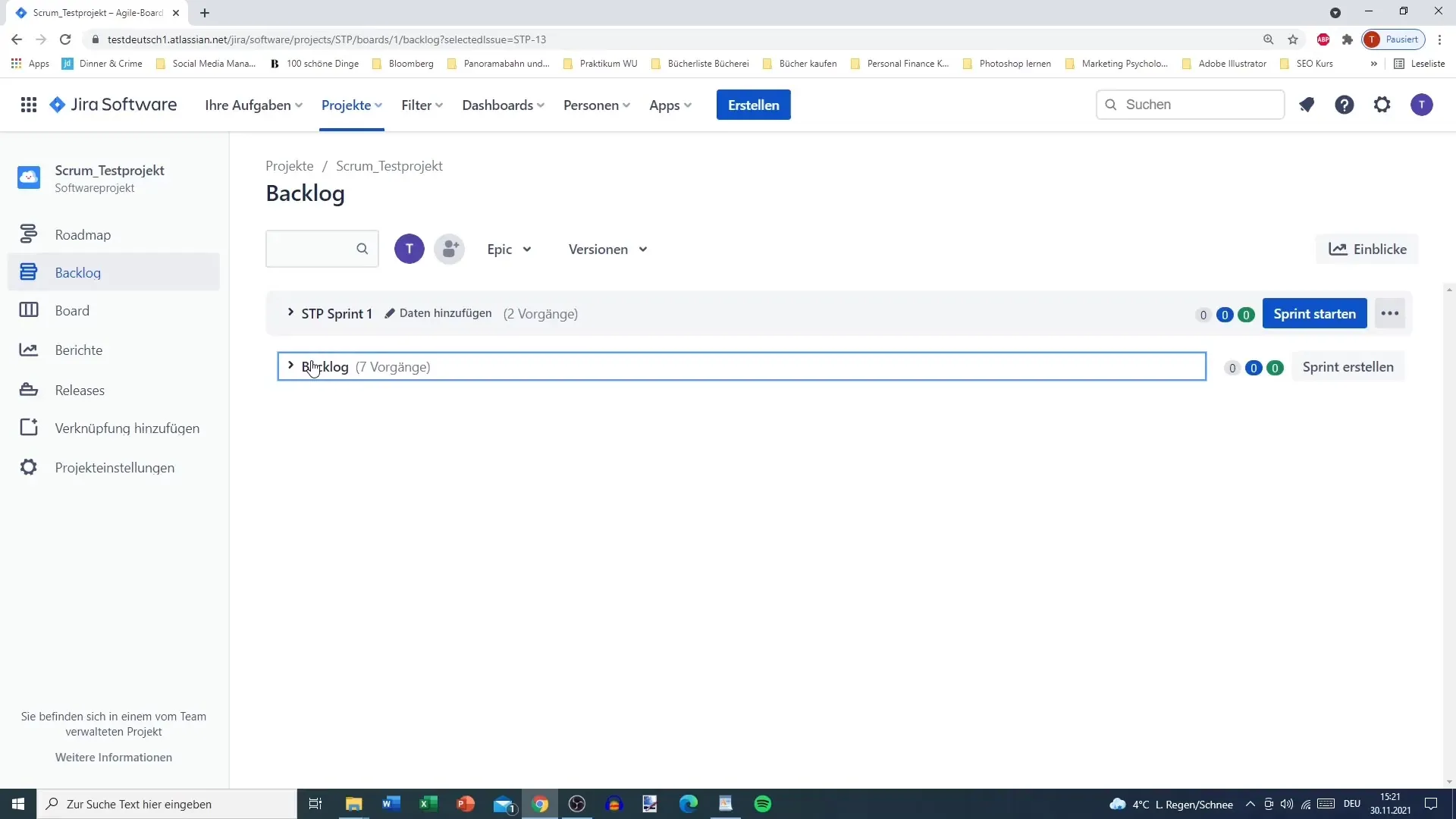
스프린트 이름 및 세부 정보 수정
편집 아이콘으로 스프린트 세부 정보를 수정할 수 있습니다. 예를 들어 스프린트 이름을 변경할 수 있습니다. 단순히 "2주를 위한 스프린트 1"로 명명하십시오. 개발 기간을 사용자가 명시할 수 있도록 스프린트 시작 및 종료일을 설정하십시오.
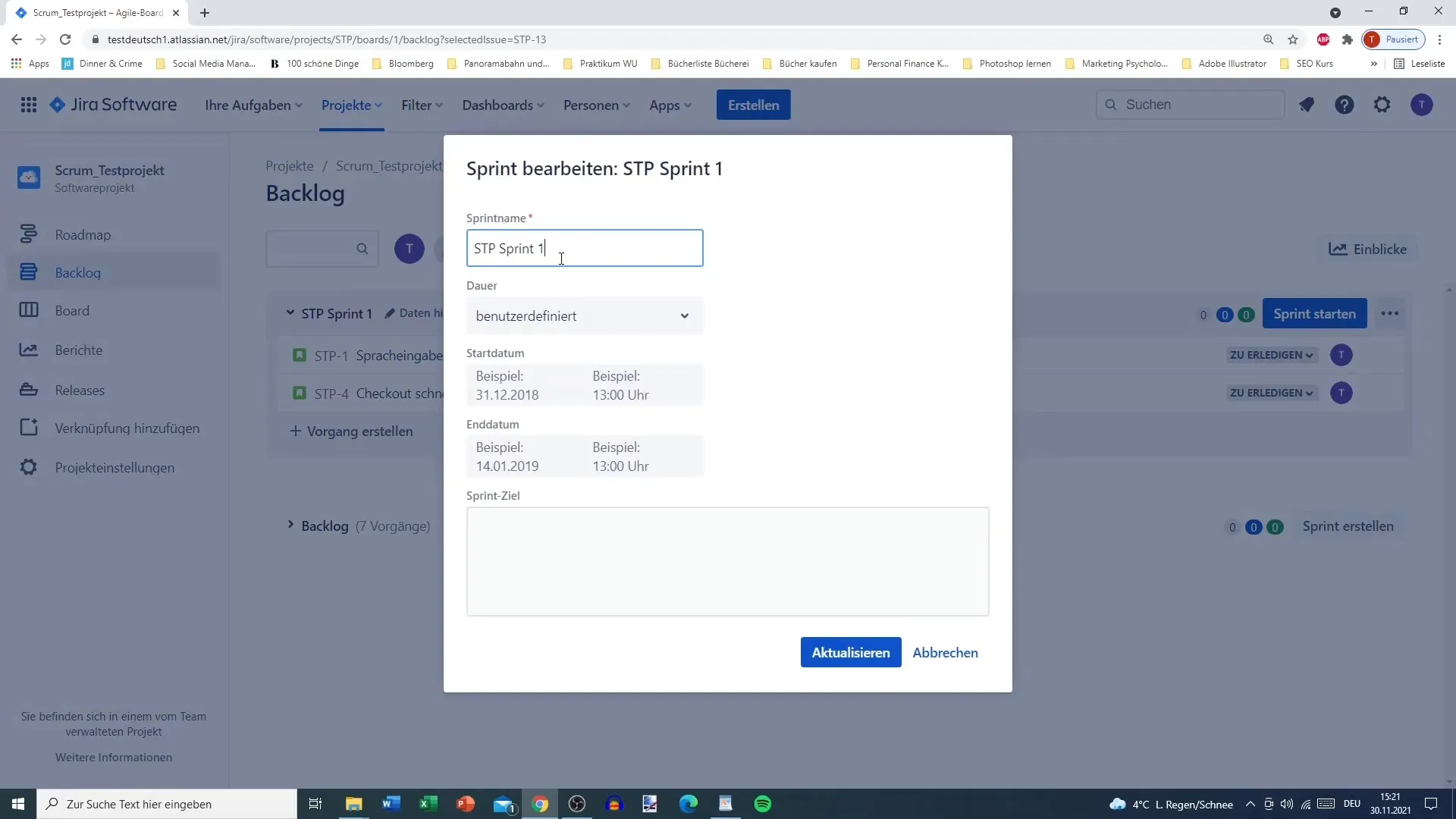
예를 들어 시작일을 오늘 또는 내일 오전 8시로 설정하고, 종료일을 2주 후로 설정할 수 있습니다. 적시에 개발을 시작할 수 있도록 정확한 계획이 중요합니다.
스프린트 목표 설정
다른 중요한 단계는 스프린트 목표 선택입니다. 여기서 스프린트 동안 달성해야 할 내용을 설명할 수 있습니다 - 나의 경우 "온라인 쇼핑몰 구축을 위한 기초"라고 명시하였습니다. 명확한 목표는 팀이 집중하고 스프린트에 대한 기대를 명확히 설정할 수 있도록 돕습니다.
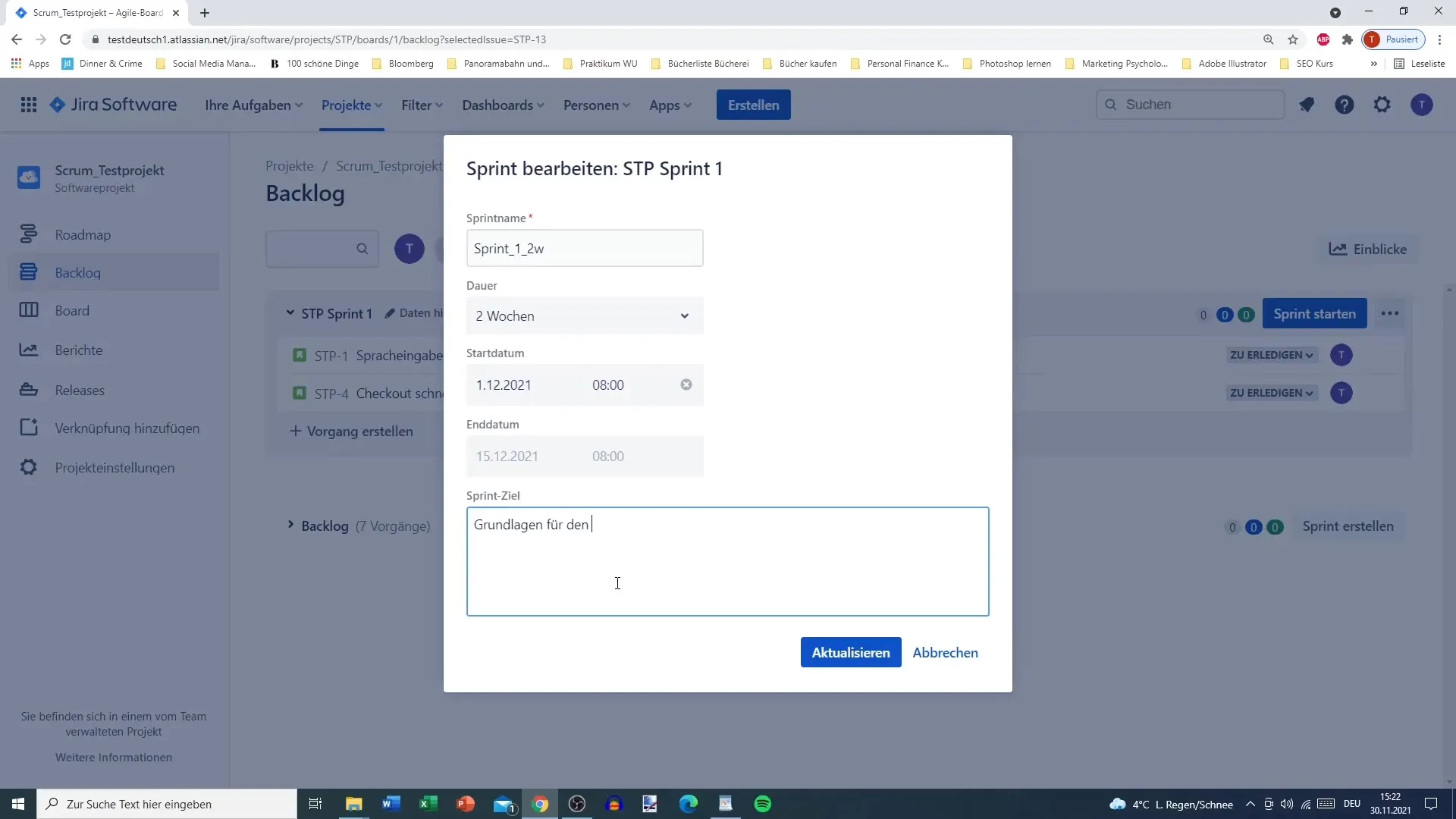
"키보다 음성 입력" 또는 "결제용 체크아웃"과 같은 구체적인 사항도 기록하여 모든 팀원이 어떤 작업을 수행해야 하는지 파악할 수 있습니다. 간단하고 명확히 유지하여 모두가 스프린트 초점을 이해할 수 있도록 합니다.
스프린트 시작
모든 설정을 완료한 후에는 변경 사항을 저장하기 위해 "업데이트"를 클릭할 수 있습니다. 이제 스프린트가 명확하고 구조화되어 보입니다: "스프린트 1"이 실행되고 그 안에 어떤 작업이 있는지 보여줍니다.
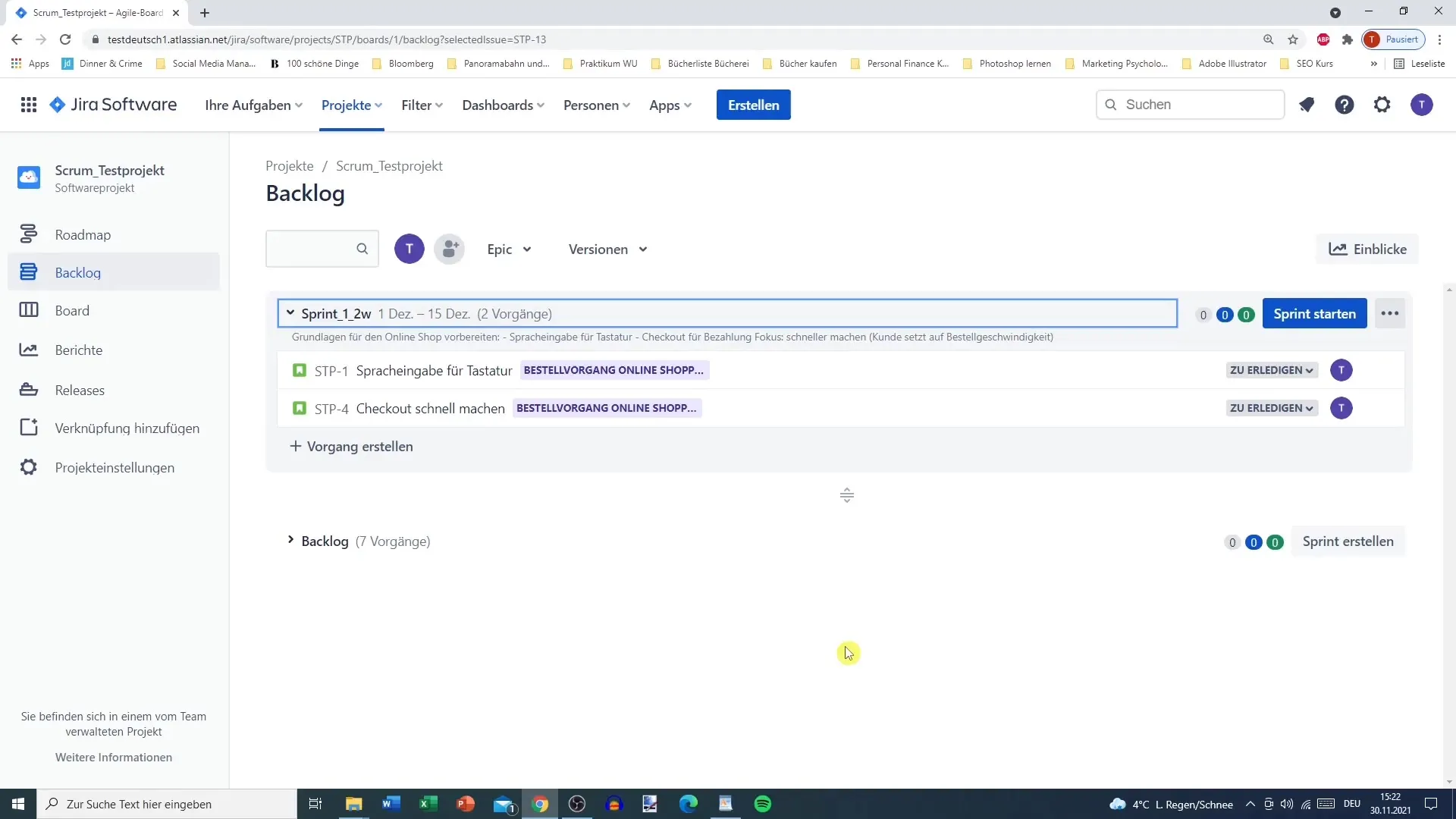
스프린트를 시작하려면 큰 파란색 버튼 "스프린트 시작"을 클릭하십시오. 그러면 개요가 표시되며 필요시 후속 조치를 취할 수 있습니다.
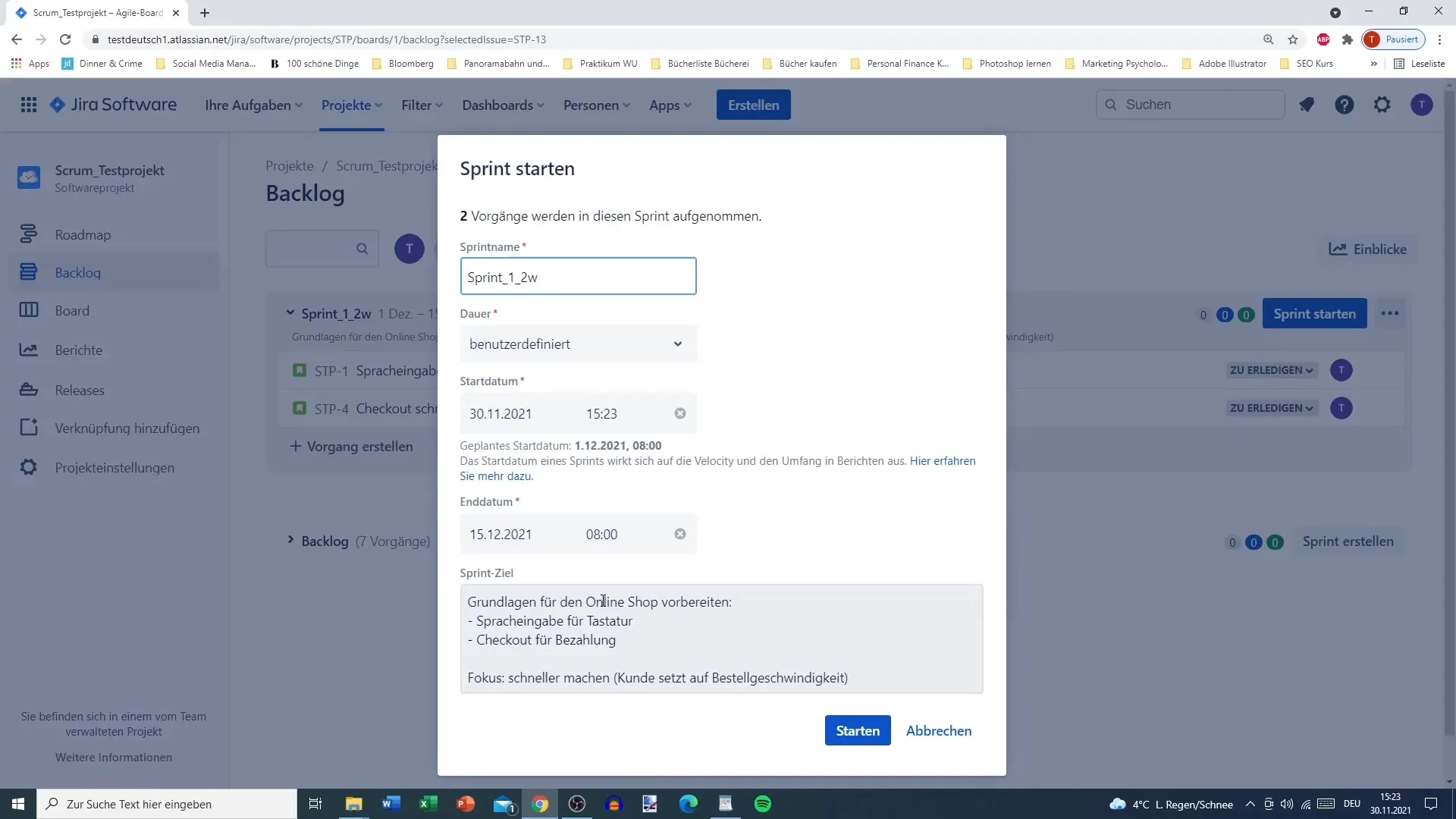
시작하면 스크럼 보드로 자동으로 이동되어 모든 작업 및 상태를 표시합니다. 여기서 개별 사용자 스토리를 보고 편집할 수 있으며, 백로그에서 사용하는 것과 마찬가지입니다.
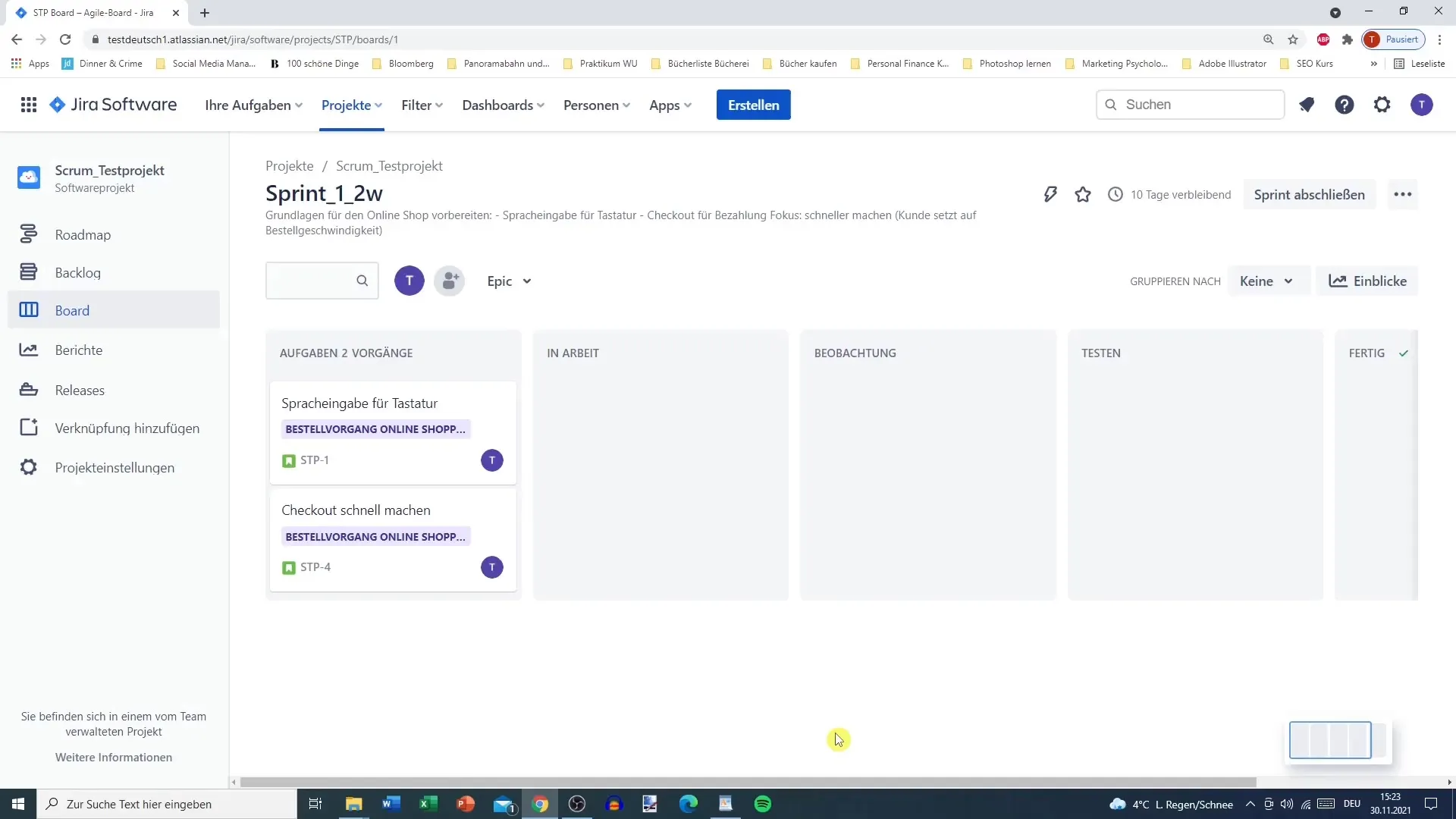
스프린트에서 작업 관리
보드에 들어오면 코멘트를 추가하거나 새로운 하위 작업을 생성할 수 있습니다. 이는 커뮤니케이션에 중요하며 모든 인원이 작업을 처리하는 데 필요한 정보를 갖고 있는지 확인하는 데 도움이 됩니다. 예를 들어 팀원에 대한 주석을 추가하려면 여기에서 작업할 수 있습니다.
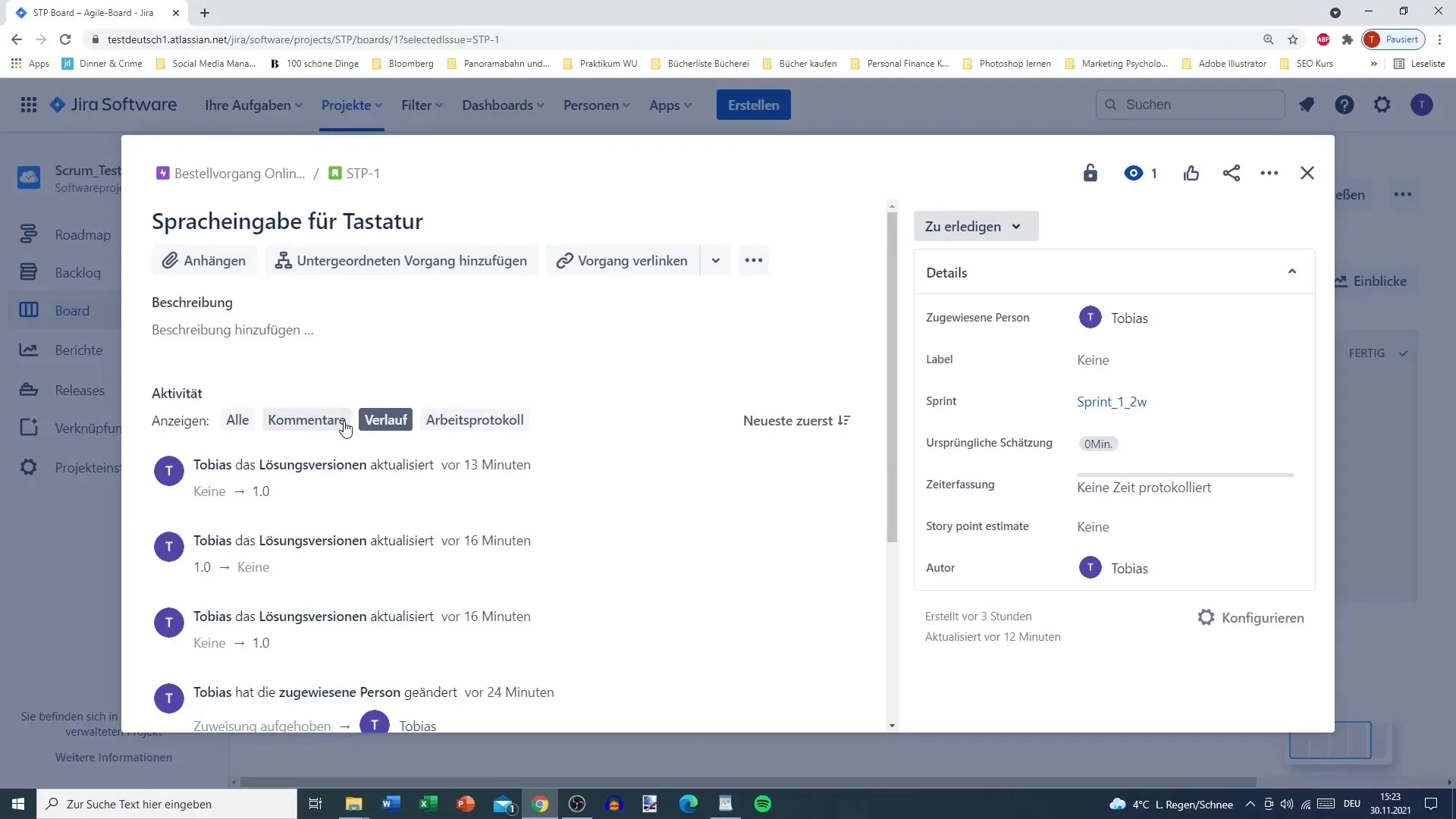
당신은 상위 작업도 추가하고 필요한 모든 것이 스프린트에 유지되도록 수정할 수 있습니다. 프로젝트 진행 중 변화에 대응하기 위해 이 유연성을 가지고 있는 것이 도움이 됩니다.
스프린트 추적 및 마무리하기
한 번 스프린트가 시작되면 모든 것이 보드에 집중됩니다. 그러나 백로그는 물론 유지됩니다. 주의할 점은 이전 스프린트가 아직 활성화된 상태에서 새로운 스프린트를 시작할 수 없다는 것입니다. 따라서 새로운 스프린트를 시작하기 전에 현재 스프린트를 마무리하는 것이 중요합니다.
다음 비디오에서는 보드에 대한 자세한 논의를 계획하고 있습니다. 이를 통해 스프린트를 최적화하는 여러 기능과 가능성을 더 잘 이해할 수 있습니다.
요약
본 튜토리얼에서 당신은 Jira에서 스프린트를 계획하고 시작하고 관리하는 방법을 배웠습니다. 단계별 안내서는 스프린트 작업을 위한 명확한 지침을 제공하며 생성부터 계획, 마무리까지입니다. 이제 팀 내에서 스프린트를 효과적으로 활용할 수 있을 것입니다.
자주하는 질문
Jira에서 스프린트를 어떻게 생성하나요?백로그에서 스프린트를 나타내는 어두운 회색 상자를 클릭하고 세부 정보를 수정하세요.
여러 스프린트를 동시에 활성화할 수 있나요?아니요, 동시에 하나의 스프린트만 활성화할 수 있습니다.
스프린트 목표를 어떻게 정의하나요?팀이 집중할 수 있도록 스프린트에서 달성해야 할 명확한 설명을 추가하세요.


